どうも!最近引っ越しをしたリタ(@ritalog940317)です!
引っ越しのタイミングで個人的には初めて光回線を契約しました。
今までは、賃貸に備え付きの無料インターネットを使用してきたのですが、今回初めての光回線ということでできるだけ高速なインターネット環境を自宅で整えたいと思い、TP-Linkさんよりご提供いただいたArcher AX53を使用してWi-Fi環境を整えました。

TP-Link Archer AX53は、比較的お手頃な価格で購入できるWi-Fi6対応の高性能Wi-Fiルーターとして非常に人気の商品です。
今回は、TP-Link Archer AX53についてシンプルにわかりやすく解説していきたいと思います。
この記事でわかること!
- TP-Link Archer AX53について
- セットアップ方法
- TP-Link Archer AX53の使用感

TP-Link Archer AX53とは?
TP-Link Archer AX53の魅力を簡単にまとめてみました。
- 最大2402Mbps(5GHz)& 574Mbps(2.4GHz)の高速Wi-Fi6に対応のルーター
- IPv6(IPoE)通信対応
- 4本の外付けのハイゲインアンテナとビームフォーミング技術により家中にWi-Fiを届けられる
- TP-Link HomeShieldを標準搭載
- TP-Link OneMeshでメッシュ環境を構築(OneMesh対応の中継機が別途必要)
- Tetherアプリで簡単セットアップ可能
Wi-Fi6はチャンネル幅が広がり、ルーターと各端末との通信がより高速になり大きなファイルのダウンロードやアップロードも途切れることがないというメリットがあります。
IPv6(IPoE)通信はIPv4に変わる新しいプロトコルです。割り当てられるIPアドレスの数がおおくIPアドレス不足の解消や回線混雑による通信速度の改善が期待されます。


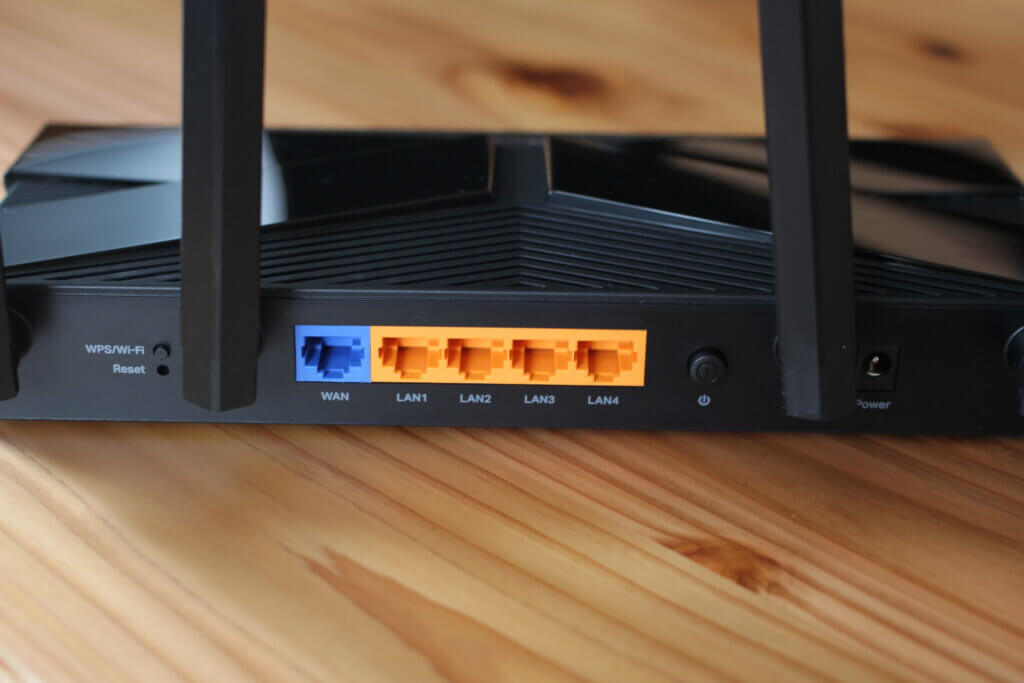
ルーター本体に4本取り付けられたハイゲインアンテナとビームフォーミング技術により家中にWi-Fiを届けてくれます。
私は今回3LDKに引っ越したのですが、TP-Link Archer AX53を導入しただけで家全体をカバーすることができています。
万が一、Wi-Fiルーターで届かない部屋がある場合は、別売りの中継機と合わせて使用することでルーターだけではカバーできなかった場所へとWi-Fiを届けることが可能です。

中継機がTP-Link OneMeshに対応していれば、中継機を使用することで接続先が2つになるのではなく、ネットワークをひとつにまとめることができ、ネットワークの切替時に通信が不安定になったり途切れる心配がなくなります。
TP-Linkの中継器のレビュー記事もありますのでチェックしてみてください!

そんな高性能Wi-FiルーターであるTP-Link Archer AX53は、Amazonにて9,000円で購入可能。セールでさらに安くなっている場合もあります。
一万円以下で購入できる高性能Wi-Fiルーターとして、Wi-Fiルーターの購入を検討している方にはまずおすすめできる商品であるといえます。
TP-Link Archer AX53のセットアップ方法
TP-Link Archer AX53の機器セットアップ方法をシンプルにまとめてみました!
配線設置が完了したらTetherアプリでのセットアップになりますのでアプリのダウンロードをお忘れなく。

では、設置からTetherアプリを使用したセットアップの流れを紹介します。
Tetherアプリを使用したTP-Link Archer AX53のセットアップ方法
- モデムの電源を切って電源を抜き、10分ほど待つ。※1
- 付属のLANケーブルでモデムとルーターを接続。
- モデムの電源を入れてモデムが起動するまで待つ。
- ルーターの電源を入れて、ルーターの起動を待つ。(約2分ほど)
- スマホにアプリをインストール。
- Wi-Fiに接続しアプリを起動、マイデバイスでTP-Link Archer AX53を選択。
- 2.4GHzと5GHzのネットワーク名とパスワードを設定。(スマートコネクトを有効にして設定も可能)
- 設定を保存して各端末に接続して完了。
※1) 回線事業者の機器によっては30分ほど電源OFFが必要になる場合があります。
TP-Link Archer AX53に同封されている「かんたん設定ガイド」にもイラスト付きで分かりやすく説明が書かれています。
ルーター設置からTetherアプリによるセットアップ完了まで20分ほどで完了できました。とくに難しい作業もなく誰でも簡単にセットアップができるようになっているなと感じました。
実際のアプリの画面でも設定項目を分かりやすく誘導してくれるので、手順に沿って設定するだけでOK。

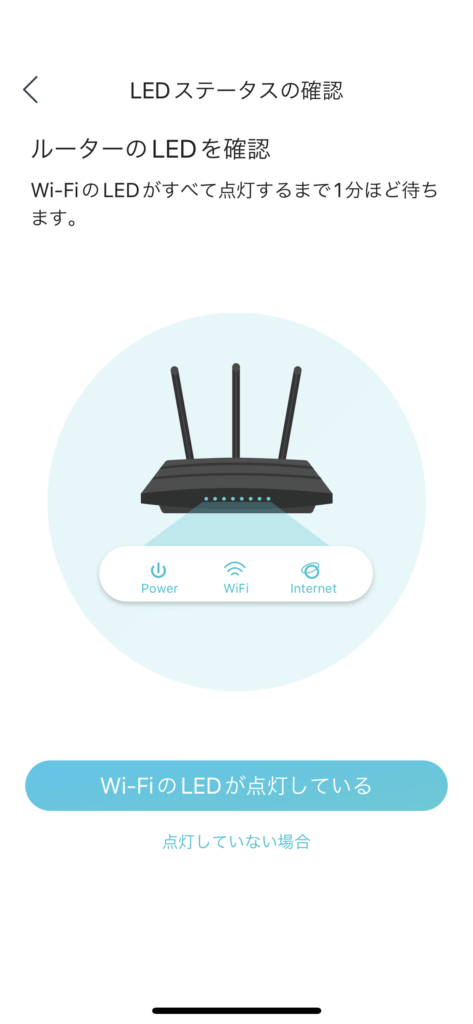
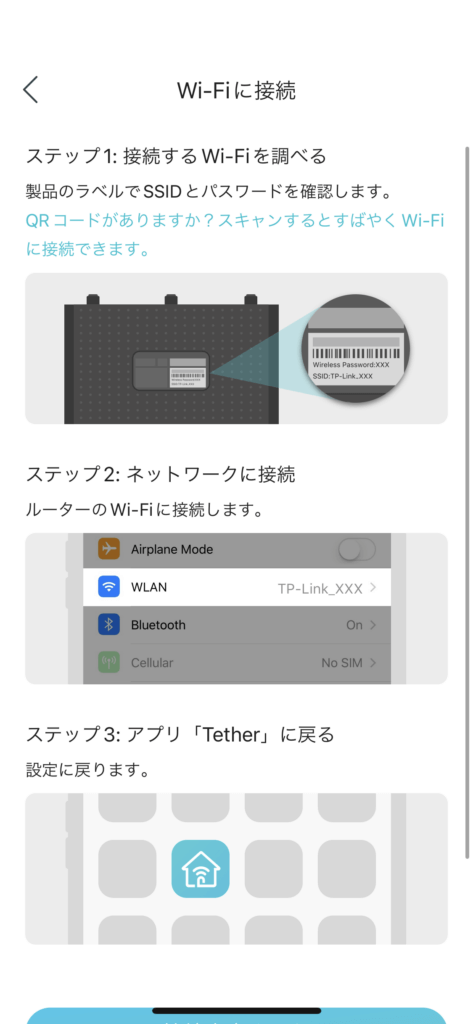
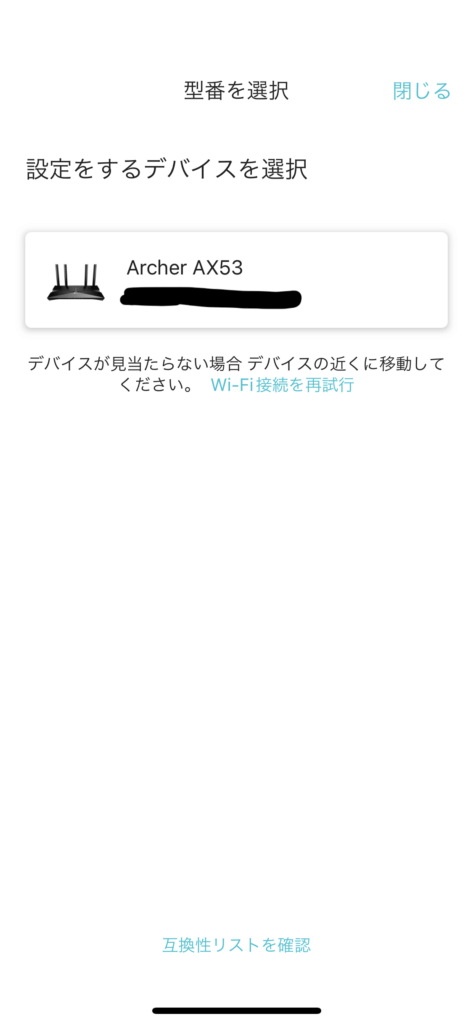
TP-Link Archer AX53を実際に使ってみての感想
TP-Link Archer AX53を実際に使ってみての感想をまとめてみました!
| 良い点 | 気になった点 |
|---|---|
| TP-Link Archer AX53単体で3LDKの部屋全体にWi-Fiを届けてくれる 最大42台接続可能なので、家中で端末を接続してもネットの遅さを感じることがない 光回線との組み合わせも問題なし!高速インターネットで快適に | スマートコネクトで接続されるのが2.4GHzが適応されることが多かった |
TP-Link Archer AX53単体で3LDKの部屋全体にWi-Fiを届けてくれる
新たに契約した光回線の専用コンセントがあるのはリビングの一番端。そこにモデムとTP-Link Archer AX53を設置しており、正反対に位置する玄関横の洋室までは壁もあり距離も離れているのですが、Wi-Fiはしっかりと届いてました。
家のどの場所にいても安定したインターネット接続ができるのは非常にありがたいです。
一戸建てのお家など、TP-Link Archer AX53でもカバーできない範囲の場所でのインターネットの使用をしたい場合は、TP-Link OneMeshに対応した中継機とあわせて使用すれば家全体をカバーできるようになり、より快適なインターネット環境を整えることができるでしょう!

最大42台接続可能なので、家中で端末を接続してもネットの遅さを感じることがない
自宅での使用で42台接続することはそうそう無いかと思いますが、TP-Link Archer AX53は最大42台まで接続可能なので家族全員のスマホ、タブレット、PCと接続しても有り余るほどです。
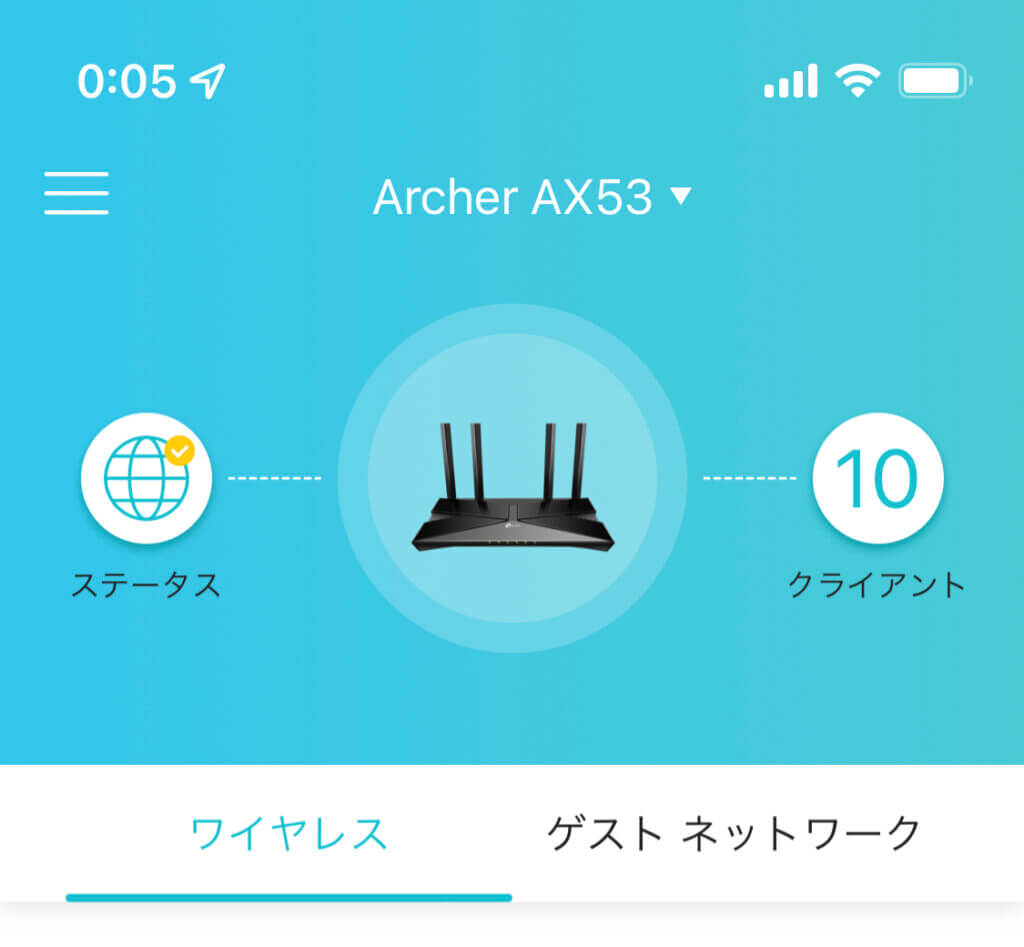
TetherアプリでTP-Link Archer AX53に接続すれば今何台の端末を接続中なのかをひと目で確認できます。
また詳細画面では端末の詳細まで確認できるので、接続端末の管理も非常にしやすいですね。
光回線との組み合わせも問題なし!高速インターネットで快適に
私が今回契約した光回線はexcite MEC光です。
excite MEC光は、IPoE接続方式として、DS-Lite(Dual-Stack Lite)によるIPv4overIPv6通信技術を採用しており、DS-Lite対応通信機器の利用により、IPv6ネットワークの通信速度でIPv6/IPv4どちらの通信も可能になるとのこと。
TP-Link Archer AX53は、DS-Liteにも対応済で動作確認も問題なく現在も使用できています。
気になるインターネットの速度ですが、Googleのブラウザで計測できるインターネット速度の結果がこちら。
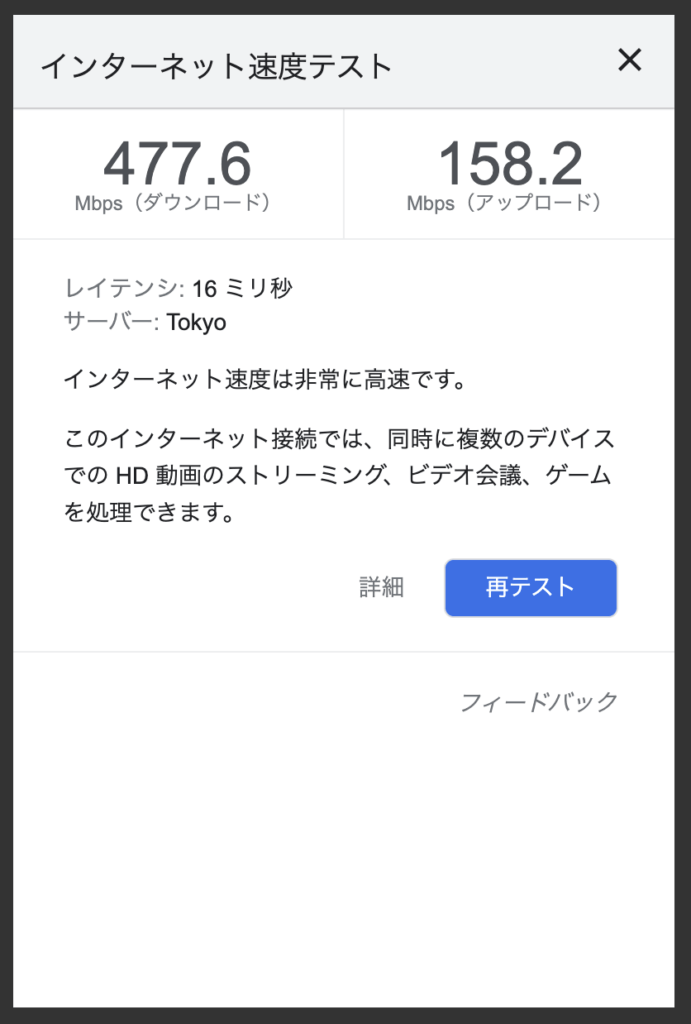
みんなのネット回線速度 というサイトでの計測結果がこちら。
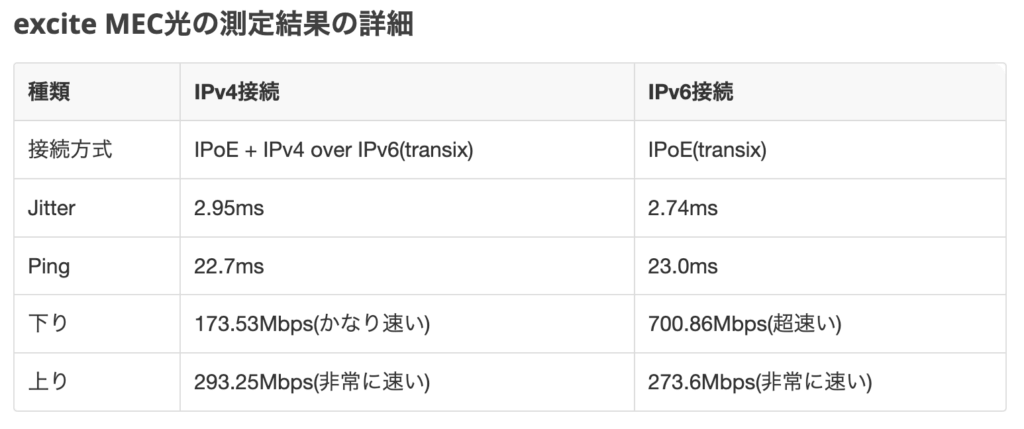
下りの差に少々驚きましたが..超速いとのことです。
私は在宅ワークがメインのエンジニアなので実装を進めていく中でググることが必須なわけなのですが、今のとこストレスフリーで毎日の作業をすすめることができています。
賃貸の無料インターネットを使用していたときと比較しても、体感でわかるほどページの読み込みの速さやYouTubeの動画再生等の読み込みの速度も速くなったなと実感しています。
TP-Link Archer AX53は光回線の性能を十分に引き出してくれる素晴らしいルーターでした。
スマートコネクトで接続されるのが2.4GHzが適応されることが多かった
スマートコネクト機能は、2.4Gや5Gのように、複数のバンドを持つルーターの各バンドのSSIDを同一にまとめ、ルーター側で各デバイスに最適なバンドを負荷や干渉状況も合わせて考慮し自動的に割り当てようとする機能のこと。
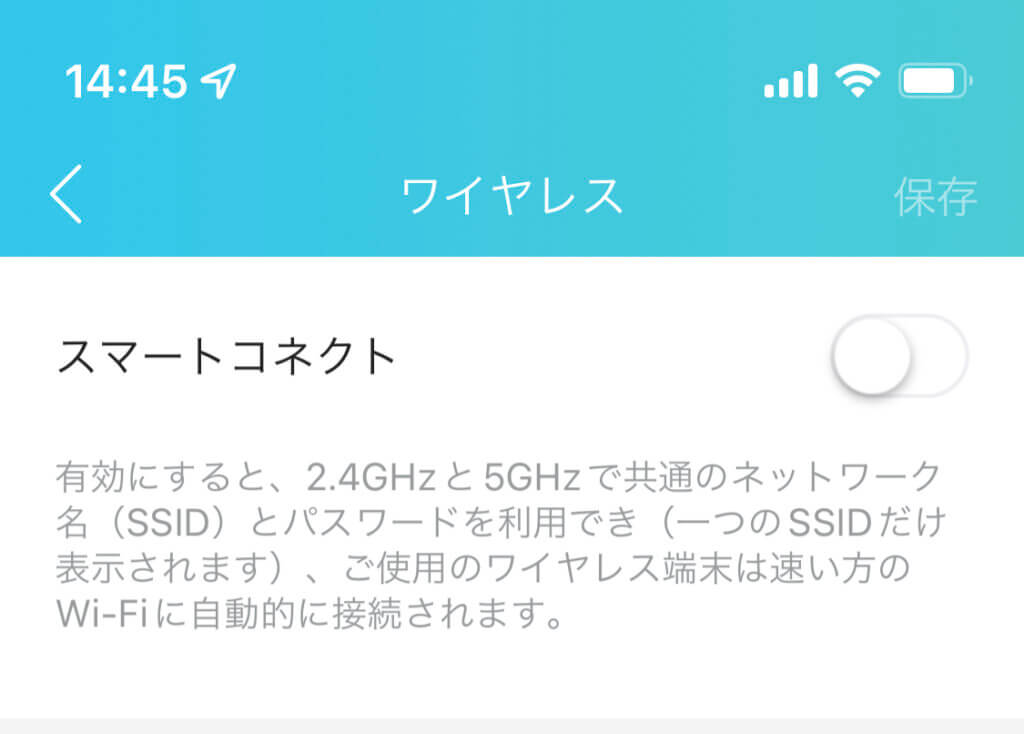
初期設定の際にスマートコネクト機能を選択できる箇所があり、試しにと思い有効にして使用をしていたのですが、なぜかページの読み込みが遅かったりするシーンが多く見受けられ調べてみたところ、2.4GHzに接続されていることが多く結果としてネット速度があまり速くないという状況になっていました。
それぞれの自宅の環境によっても変わってくるかと思いますが、私の場合はできるだけ5GHzで接続しておきたいなと思ったので最終的にはスマートコネクトを無効にして使用することとしました。
まとめ
以上、TP-Link Archer AX53の使用レビューをできる限りシンプルに完結にまとめてみました!
Wi-Fi6対応の高性能ルーターで1万円以下で購入できるとのこともあって、安定したインターネット環境を構築したいという方には自信をもっておすすめしたい商品なので、気になった方はぜひ購入してみてください。

















コメント